
1. Bilder einfügen
Klicken Sie auf den Befehl [Einfügen]--[Bild]--[Aus Datei]
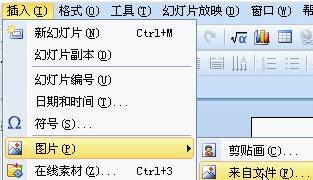
Halten Sie im geöffneten Dialogfeld [Bild einfügen] die Strg-Taste gedrückt und klicken Sie mit der Maus, um das gewünschte Einfügen auszuwählen Klicken Sie auf das Bild und klicken Sie auf die Befehlsschaltfläche [Öffnen].
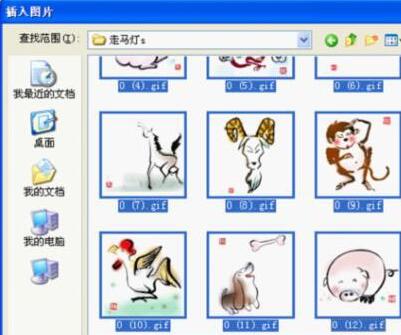
Wählen Sie die zwölf eingefügten Tierkreisbilder aus, doppelklicken Sie, um das Dialogfeld [Objektformat festlegen] aufzurufen, klicken Sie auf die Registerkarte [Größe] und stellen Sie die Höhe auf 3 cm und die Breite auf 4 cm ein, wie im Bild gezeigt Klicken Sie auf die Schaltfläche [OK], um die Einstellung abzuschließen.
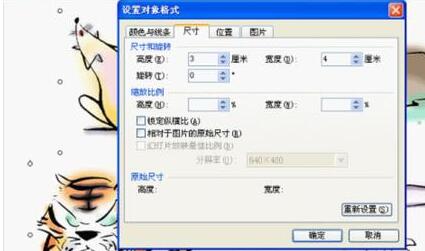
Ziehen Sie die Maus, um die richtige Reihenfolge der zwölf Sternzeichen anzupassen.
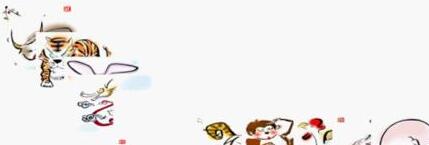
Die Breite jedes Bildes beträgt 4 cm und die Breite von 12 Bildern beträgt 48 cm, sodass die horizontale Position des ersten Mausbilds 25,4 cm-48 cm = -22,6 cm beträgt. Doppelklicken Sie auf das erste Mausbild, um das Dialogfeld [Objekt formatieren] aufzurufen, klicken Sie auf die Registerkarte [Position], stellen Sie den Pegel auf -22,6 cm ein, wie in der Abbildung gezeigt, und klicken Sie auf die Schaltfläche [OK], um die Einstellung abzuschließen.

Die Positionsebene des zwölften Schweinebilds beträgt 25,4 cm-4 cm = 21,4 cm. Doppelklicken Sie auf die zwölf Schweinebilder, um das Dialogfeld [Objektformat festlegen] aufzurufen, klicken Sie auf die Registerkarte [Position] und legen Sie die Ebene fest auf 21,4 cm, wie in der Abbildung gezeigt, klicken Sie auf die Schaltfläche [OK], um die Einstellung abzuschließen.
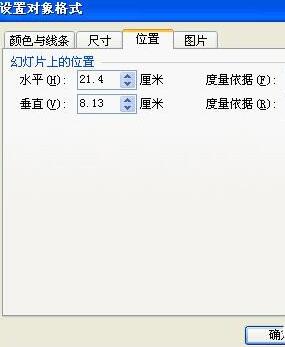
Klicken Sie auf die Dropdown-Schaltfläche nach [Anzeigeverhältnis] und wählen Sie das Verhältnis als 50 % aus.
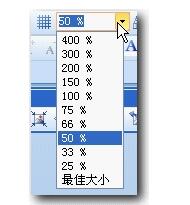
Mit dieser Einstellung können Sie alle Bilder klar sehen, indem Sie die Strg-Taste gedrückt halten und mit der Maus klicken. Wählen Sie die zwölf eingefügten Bilder aus, klicken Sie auf [Zeichnung] – [Ausrichtung und Verteilung] – [An gleichen Enden ausrichten] und klicken Sie ebenfalls auf [Zeichnung] – [Ausrichtung und Verteilung] – [Horizontale Verteilung].
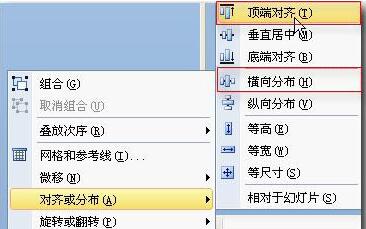
Klicken Sie mit der rechten Maustaste auf die zwölf ausgewählten Bilder und wählen Sie im Untermenü [Kombinieren] des Kontextmenüs den Befehl [Kombinieren], um die zwölf Bilder zu einem Ganzen zusammenzufügen.

Kopieren Sie eine identische Kombination, indem Sie die Tastenkombination Strg verwenden und mit der linken Maustaste ziehen. Doppelklicken Sie auf die kopierte Kombination, um das Dialogfeld [Objekt formatieren] zu öffnen, klicken Sie auf die Beschriftung [Position] und legen Sie die Ebene fest -70,6 cm, wie in der Abbildung gezeigt, klicken Sie auf die Schaltfläche [OK], um die Einstellung abzuschließen.

Die Breite jedes Bildes beträgt 4, es gibt 24 Bilder in den beiden Kombinationen, die Breite beträgt 96 cm, 25,4 cm-96 cm = -70,6 cm, sodass seine horizontale Position auf -70,6 cm festgelegt wird. Wählen Sie diese beiden Kombinationen aus und klicken Sie nacheinander auf den Befehl [Zeichnen] – [Ausrichten und verteilen] – [Gleiche Enden ausrichten]. Klicken Sie mit der rechten Maustaste auf das ausgewählte Element, um die beiden Kombinationen auszuwählen, und wählen Sie im Untermenü [Kombination] des Kontextmenüs den Befehl [Kombinieren] aus, um die beiden Kombinationen zu einem Ganzen zu kombinieren.
2. Animationseinstellungen
Wählen Sie die kombinierten Objekte aus und klicken Sie auf [Diashow] – [Benutzerdefinierte Animation] – [Effekt hinzufügen] – [Aktionspfad] – [Benutzerdefinierten Pfad zeichnen] – [Gerade Linie],
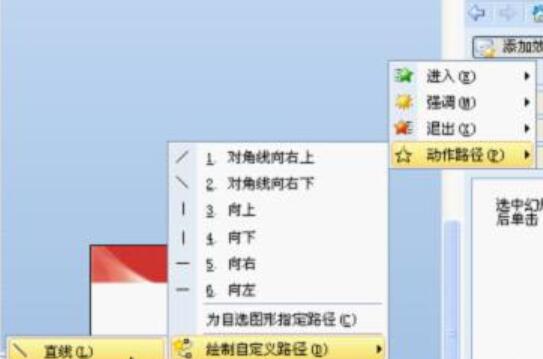
At Diesmal verwandelt sich die Maus im Bearbeitungsfenster in ein schwarzes Kreuz und zeigt auf die Mitte der Kombination, die die mittlere Position der beiden Kontrollpunkte darstellt. Dies ist der Startpunkt der Pfadanimation.
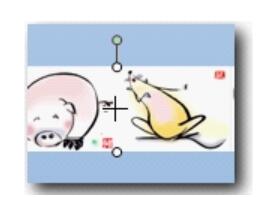
Während Sie die linke Maustaste gedrückt halten, halten Sie die Umschalttaste gedrückt und ziehen Sie nach rechts, bis die Mitte des rechten Kontrollpunkts erreicht ist. Lassen Sie die Maus los, um die Einstellung abzuschließen .

Halten Sie die Umschalttaste gedrückt, während Sie die linke Maustaste gedrückt halten, und ziehen Sie nach rechts, um sicherzustellen, dass der gezogene Pfad eine gerade Linie ist. Wählen Sie im Bereich „Benutzerdefinierte Animationszeichen“ das Animationsobjekt aus, klicken Sie auf die Dropdown-Schaltfläche nach „Start“ und wählen Sie „Vorher“, um zu starten.

Klicken Sie im Aufgabenbereich „Animation definieren“ auf die Dropdown-Schaltfläche hinter dem Animationsobjekt und wählen Sie in der Dropdown-Liste die Option [Timing] aus. Klicken Sie im sich öffnenden Effektdialogfeld [Benutzerdefinierter Pfad] auf die Dropdown-Schaltfläche nach der Option [Wiederholen] und wählen Sie in der Dropdown-Liste die Option [Bis zum Ende der Folie] aus.
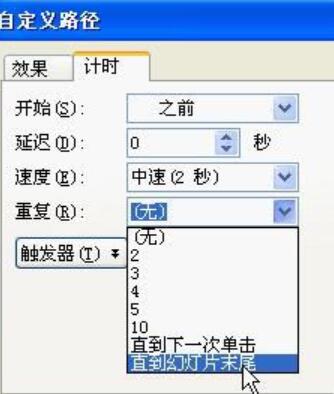
Stellen Sie die Geschwindigkeit ein auf 24 Sekunden, in [ Wählen Sie die Zahl im Eingabefeld nach der Option „Geschwindigkeit“ aus, geben Sie die Zahl 24 ein, und die Standardeinheit ist Sekunden.
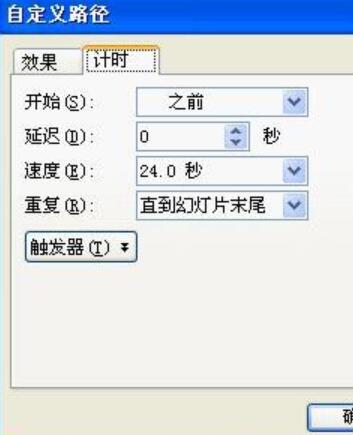
Klicken Sie auf die Registerkarte [Effekt], entfernen Sie [Smooth Start] und [Smooth End] und klicken Sie auf die Schaltfläche [OK], um die Einstellungen abzuschließen.
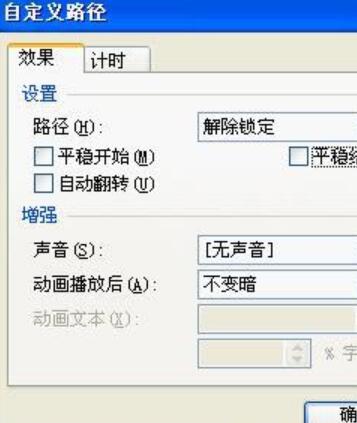
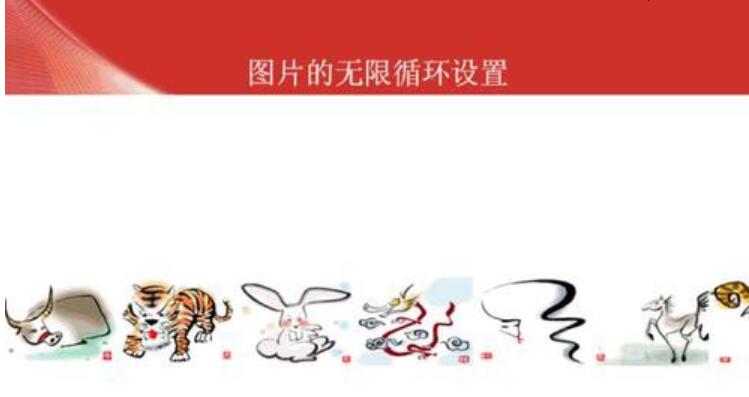
Das obige ist der detaillierte Inhalt vonDetaillierte Methode zum Einrichten des Endlosschleifen-Scrollens von Bildern in einer PPT-Diashow. Für weitere Informationen folgen Sie bitte anderen verwandten Artikeln auf der PHP chinesischen Website!
 ostringstream-Nutzung
ostringstream-Nutzung
 Anforderungen an die Hardwarekonfiguration des Webservers
Anforderungen an die Hardwarekonfiguration des Webservers
 So verwenden Sie die Max-Funktion
So verwenden Sie die Max-Funktion
 Der Unterschied zwischen externem Bildschirm und internem Bildschirm ist defekt
Der Unterschied zwischen externem Bildschirm und internem Bildschirm ist defekt
 n-tes Kind
n-tes Kind
 So fügen Sie ein Video in HTML ein
So fügen Sie ein Video in HTML ein
 Regelmäßige Verwendung von grep
Regelmäßige Verwendung von grep
 Was sind die beschrifteten Münzen?
Was sind die beschrifteten Münzen?




